Kaip visada įjungti VPN "iPhone" ar "iPad"

"iPhone" ar "iPad" VPN vis tiek yra didelė problema. Negalite lengvai įjungti "Visada naudojamo VPN" režimo, kuris priverčia jūsų programas prisijungti tik per VPN. Su "iOS 8" "Apple" įdiegė šią funkciją, nors ji yra paslėpta ir sunkiai pasiekiama.
"Visada VPN" skirta įmonėms ir kitoms organizacijoms, todėl ją reikia įjungti naudojant konfigūracijos profilį arba mobiliojo prietaiso valdymo serverį. Po jo įgalinimo VPN visada bus įjungtas. Jei VPN ryšys nepavyks, jūsų įrenginių programoms nebus leidžiama prisijungti prie interneto, kol bus grįžti į viršų.
Ko jums reikės
SUSIJĘS: Kaip prisijungti prie VPN iš savo "iPhone" ar "iPad"
Tai nėra taip paprasta, kaip perjungti "iPhone" ar "iPad". Jums reikės konkretaus VPN tipo, jūsų "iOS" įrenginys turės būti prižiūrimame režime, tada šią parinktį galima įjungti tik konfigūracijos profiliu arba mobiliojo įrenginio valdymo serveriu. Štai, ko jums reikia:
- IKEv2 VPN : reikalaujama, kad naudojate IKEv2 VPN savo iPhone ar iPad. Jei nustatote savo VPN serverį, naudokite serverio programinę įrangą, kuri siūlo tokio tipo VPN. Pavyzdžiui, "StrongSwan" veikia "Linux", "Mac OS X", "FreeBSD" ir kitose operacinėse sistemose, siūlant atvirojo kodo VPN serverį, kuris palaiko IKEv2 protokolą.
- "iPhone" arba "iPad" prižiūrimas : negalima tiesiog įjungti galimybė "visada įjungta" VPN mobiliojo įrenginio valdymo serveryje arba su konfigūracijos profiliu. Ši parinktis reikalauja, kad jūsų "iPhone" arba "iPad" būtų prižiūrimi, dėl kurio reikės visiškai iš naujo nustatyti "iPhone" arba "iPad".
- Konfigūracijos profilis arba mobiliojo įrenginio valdymo serveris : kai prižiūrėsite savo įrenginį, turėsite įjunkite šią parinktį per konfigūracijos profilį, sukurtą "Apple Configurator", arba mobiliojo įrenginio valdymo serveryje. Mes apimsime konfigūracijos profilio metodą, tačiau žinome, kad galite nuotoliniu būdu suaktyvinti šią parinktį MDM serveriu, jei turite savo "iPhone" ar "iPad" valdomą per vieną.
Priežiūri savo iPhone ar iPad ir įdiekite profilį
Darant prielaidą, kad jūsų "iOS" įrenginys dar nėra prižiūrimas, prieš tęsiant, pirmiausia turėsite jį prižiūrėti. Įdiekite "Apple Configurator" programinę įrangą "Mac" kompiuteryje. Taip, šiam procesui reikia "Mac".
Prieš tęsdami būtinai išjunkite "Find My iPhone" arba "Find My iPad" funkciją iCloud nustatymų lange.
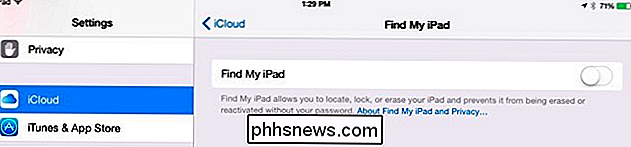
PATEIKTA: Ką reikia žinoti apie "iPhone" ir "iPad" atsargines kopijas
Prijunkite "iPhone" arba "iPad" į savo "Mac" ir atidarykite "Apple Configurator". Pavadinkite prietaisą ir apverskite "Supervision" slankiklį į "On". Spustelėkite mygtuką "Organizacijos informacija" ir pateikite savo organizacijos pavadinimą. Galiausiai spustelėkite mygtuką "Paruošti".
Įspėjimas : "iPhone" ar "iPad" paruošimas ištrins jo saugyklą. Galite pirmiausia sukurti iTunes atsarginę kopiją. Tada galite atkurti iš atsarginės kopijos arba tiesiog atkurti iš įprastos "iCloud" atsarginės kopijos.
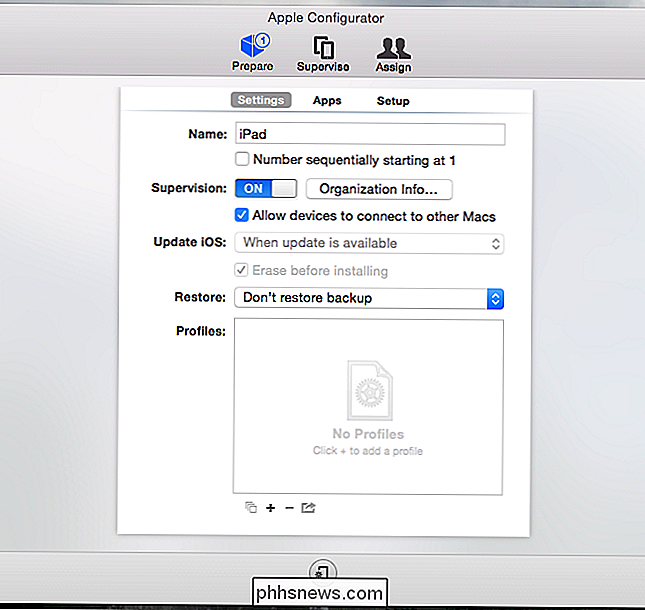
"Apple Configurator" parengs įrenginį ir jį prižiūrės. Tai reiškia atsisiųsti naują "iOS" kopiją ir nustatyti viską iš naujo. Atsižvelgiant į jūsų interneto ryšio greitį, tai gali užtrukti nuo penkiolikos iki dvidešimties minučių.
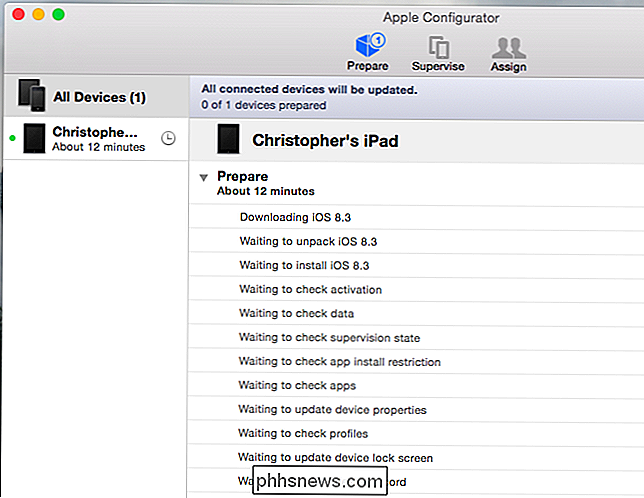
Kai procesas bus baigtas, turėsite paprastai nustatyti "iPhone" ar "iPad". Galite atkurti iš esamos atsarginės kopijos arba nustatyti ją kaip naują įrenginį.
Jei po to pereisite į "Nustatymai> Bendrieji> Profilis", pamatysite, kad dabar jūsų įrenginys laikomas prižiūrimu.
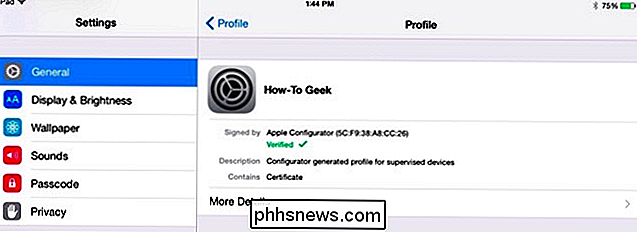
Sukurkite Visada VPN profilis
Dabar turėsite naudoti visada naudojamą VPN nustatymą per konfigūracijos profilį. Anksčiau gavome nurodymus, kaip kurti profilio failus, kuriuose yra VPN nustatymų, ir procesas yra toks pats. Tačiau visada naudojamo VPN nustatymui reikalaujama, kad įrenginys būtų "prižiūrimas", todėl negalėsite paprasčiausiai sukurti profilio ir jį įdiegti.
"iPhone" ar "iPad", prijungto prie to paties "Mac", spustelėkite "Supervise" piktogramą Apple Configurator lango viršuje. Pasirinkite prijungtą įrenginį, sąrašo "Profiliai" apačioje spustelėkite + mygtuką ir pasirinkite "Sukurti naują profilį".
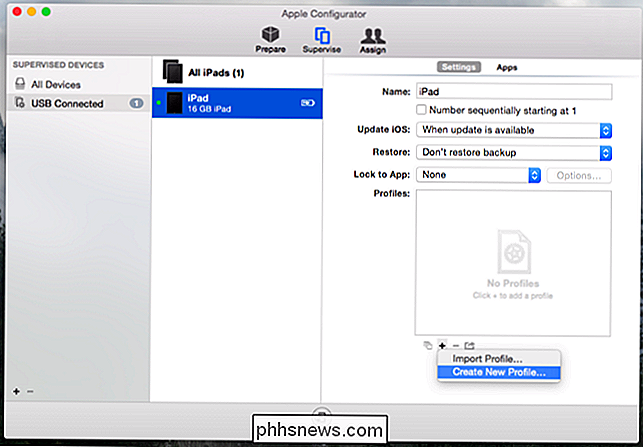
SUSIJĘS: Sukurkite konfigūracijos profilį, kad supaprastintumėte VPN nustatymą "iPhone" ir "iPads"
Pasirinkite VPN kategoriją ir spustelėkite Configure. "Connection Type" (ryšio tipas) pasirinkite IKEv2. Tada galėsite įjungti parinktį "Visada naudojama VPN (prižiūrimi tik"). Užpildykite kitą informaciją čia, norėdami pateikti serverio ir ryšio duomenis, reikalingus jūsų VPN. Jei serveriui reikalingi sertifikatai, turėsite pasirinkti kategoriją "Sertifikatai" ir pateikti sertifikatus, kurių reikalauja jūsų įrenginys.
Norėdami gauti daugiau informacijos, sekite mūsų vadovą, kad nustatytumėte "VPN" "iOS" įrenginyje su konfigūracijos profiliu.
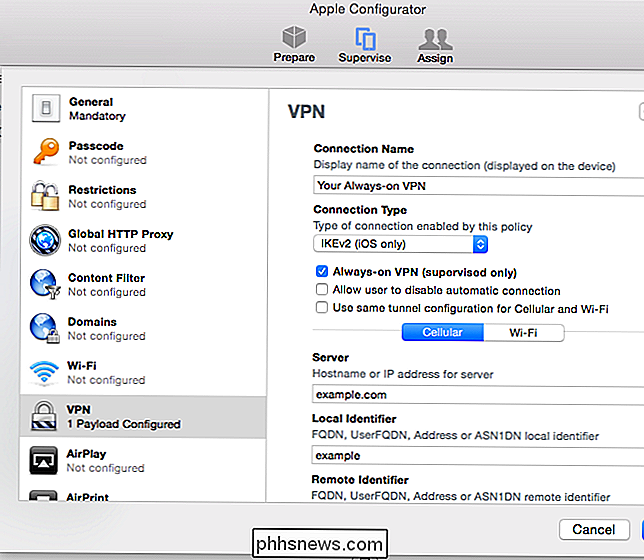
Sukūrę profilį, įjunkite jį sąraše ir spustelėkite mygtuką Taikyti. Tai bus pakeltas prie prižiūrimo "iPhone" ar "iPad", su kuriuo esate prisijungę prie "Mac".
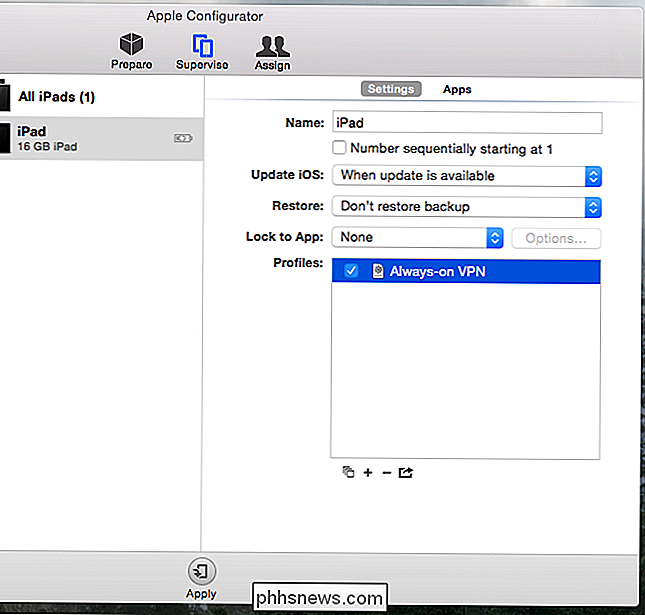
Deja, negalima padaryti kitų VPN tipų "visada įjungtu" režimu, o jūs to negalite padaryti. be šokinėjimo per minėtus lankus. Laimei, "iOS 8" dabar palaikys ryšį su VPN, net jei ekranas išjungtas, bet tai nėra tas pats kaip visada naudojamas VPN, kuris apsaugo programos duomenis niekuomet neišsiųsti per įprastus korinių duomenų ir "Wi-Fi" ryšius.
Vaizdas Kreditas: William Hook "Flickr"

Kaip nustatyti piktnaudžiavimą tinklu naudojant Wireshark
Wireshark yra Šveicarijos armijos tinklo tinklo analizės įrankių peilis. Ar "Wireshark" gali dirbti tavo tinkle ar tiesiog nori pamatyti, kokios svetainės turi tam tikrą IP adresą. Anksčiau mes pateikėme "Wireshark" įvadą. ir šis įrašas remiasi mūsų ankstesniais pranešimais. Turėkite omenyje, kad turite būti fiksuojami toje tinklo vietoje, kur galite pamatyti pakankamai tinklo srauto.

Kaip susieti "Windows" produkto raktą su "Microsoft" paskyra
Naudodamiesi naujausia "Windows", "Windows 10", versija, dabar galite nerimauti mažiau apie tai, kaip stebėti šį nepatogiai mažą produkto raktą, kuris visada yra toks svarbus aktyvinant "Windows". Paprastai niekada to nereikės, tačiau yra atvejų, kai reikia iš naujo įdiegti "Windows" arba pakeisti kompiuterio techninę įrangą, o staiga "Windows" neaktyvuojama.Aš neseniai tu



